Hulu ne fonctionne pas dans les navigateurs non pris en charge et obsolètes
- Mozilla Firefox est l'un des navigateurs les plus populaires pour les services de streaming, cependant, les utilisateurs ont signalé des problèmes avec Hulu qui ne fonctionnait pas.
- Firefox est l'un des navigateurs pris en charge par Hulu, mais les modules complémentaires ou le cache sauvegardé peuvent causer des problèmes avec le site Web.
- Les utilisateurs peuvent exécuter le dépanneur s'ils rencontrent des problèmes de compatibilité dans Firefox.
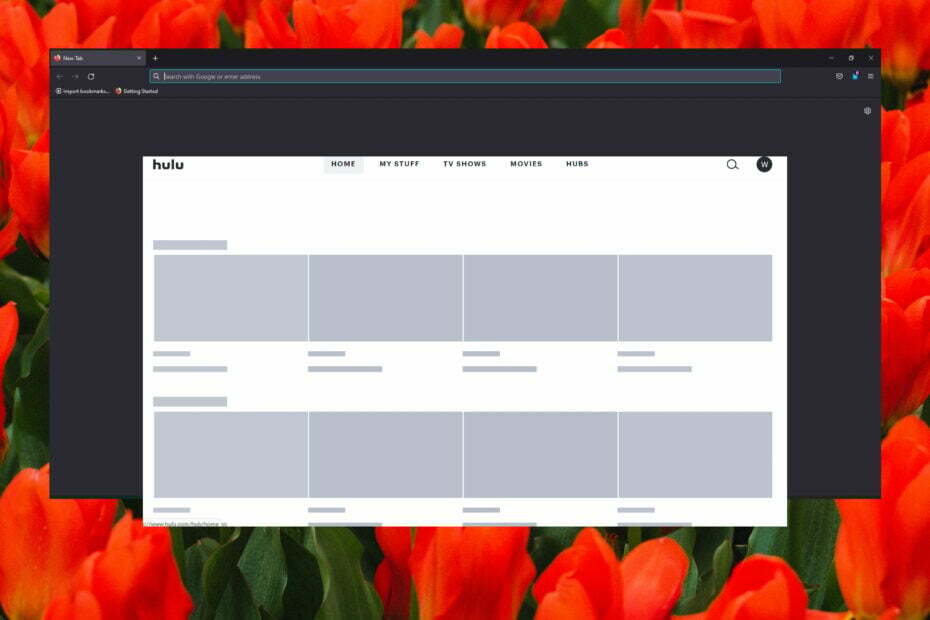
Vous méritez un meilleur navigateur! 350 millions de personnes utilisent quotidiennement Opera, une expérience de navigation à part entière qui s'accompagne de divers packages intégrés, d'une consommation de ressources améliorée et d'un excellent design.Voici ce que Opera peut faire :
- Migration facile: utilisez l'assistant Opera pour transférer les données existantes de Firefox, en quelques étapes seulement
- Optimisez l'utilisation des ressources: votre mémoire RAM est utilisée plus efficacement que Firefox
- Confidentialité renforcée: VPN intégré gratuit et illimité
- Pas de publicité: le bloqueur de publicités intégré accélère le chargement des pages et protège contre l'exploration de données
- Télécharger Opéra
Mozilla Firefox possède de nombreuses fonctionnalités qui en font un excellent choix pour diffuser vos films et émissions de télévision préférés sur Hulu. Cependant, les utilisateurs ont signalé des problèmes avec Hulu ne fonctionnant pas dans Firefox. Continuez à lire pour trouver une solution rapide à ce problème.
Les utilisateurs signalent également que Hulu agit sur les téléviseurs intelligents et Safari. Si vous rencontrez des problèmes avec Hulu ne fonctionne pas sur Chrome, nous avons également des solutions pour cela.
Pourquoi Hulu ne joue-t-il pas sur mon navigateur ?
Hulu peut ne pas jouer dans des navigateurs obsolètes ou non pris en charge. La plateforme de streaming prend en charge les dernières versions de Google Chrome, Firefox, Safari et Microsoft Edge. Hulu peut également ne pas fonctionner correctement avec les bloqueurs de publicités et de cookies.
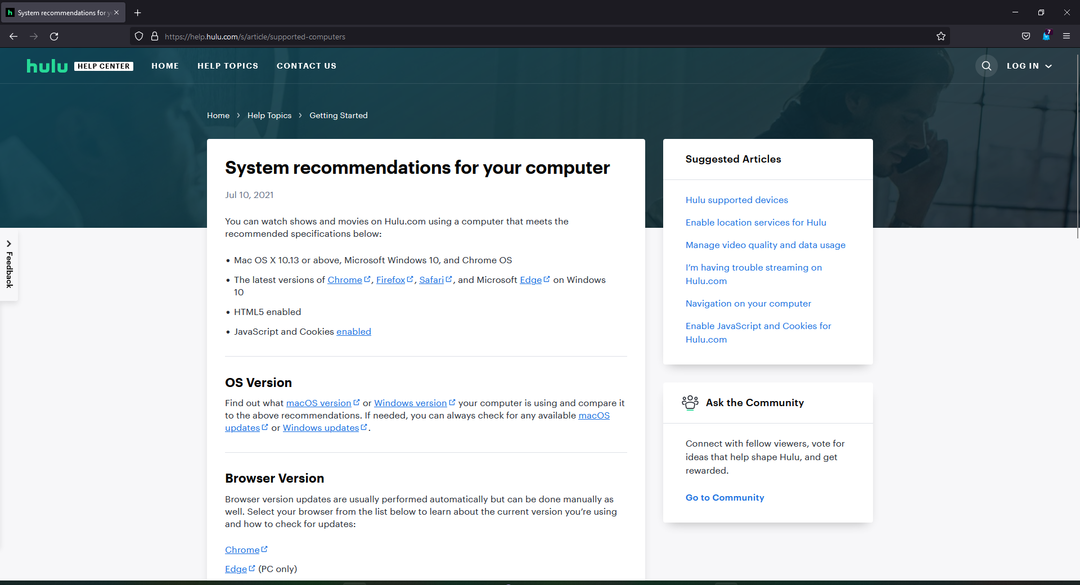
Hulu ne fonctionne-t-il pas sur Firefox ?
Firefox est l'un des navigateurs compatibles pour Hulu et devrait fonctionner. Si vous rencontrez des problèmes avec Hulu qui ne fonctionne pas dans Firefox, assurez-vous que tous les bloqueurs de publicités sont désactivés et que HTML5 est activé.
Conseil rapide:
Opera est un navigateur basé sur Chromium qui utilise la même base de code moteur et prend en charge HTML5, JavaScript et les cookies pour Hulu.
Avec le module complémentaire User-Agent Switcher pour Opera, vous pouvez le transformer en n'importe quel autre choix accessible dans la liste, y compris Firefox.

Opéra
Le streaming Hulu sur Opera peut être le même que sur Firefox, seulement modifié avec le module complémentaire.
Comment réparer Hulu s'il ne fonctionne pas dans Firefox ?
1. Vérifier les mises à jour
- Dans Firefox, cliquez sur les trois lignes dans le coin supérieur droit et sélectionnez Réglages.
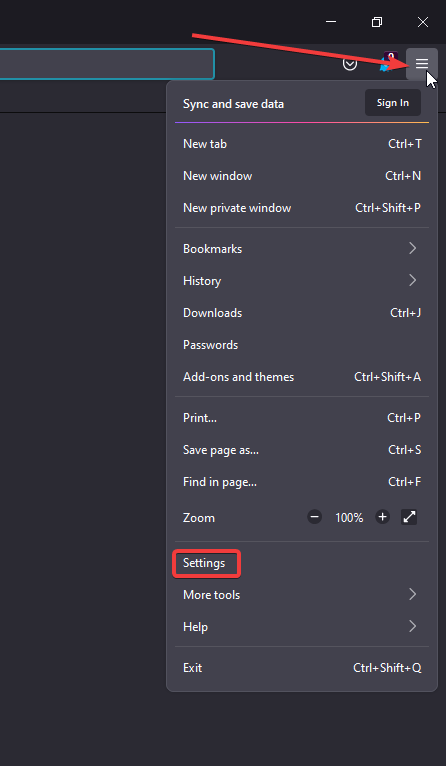
- Dans Général, faites défiler jusqu'à ce que vous voyiez Mises à jour Firefox.
- Cliquer sur Vérifier les mises à jour.
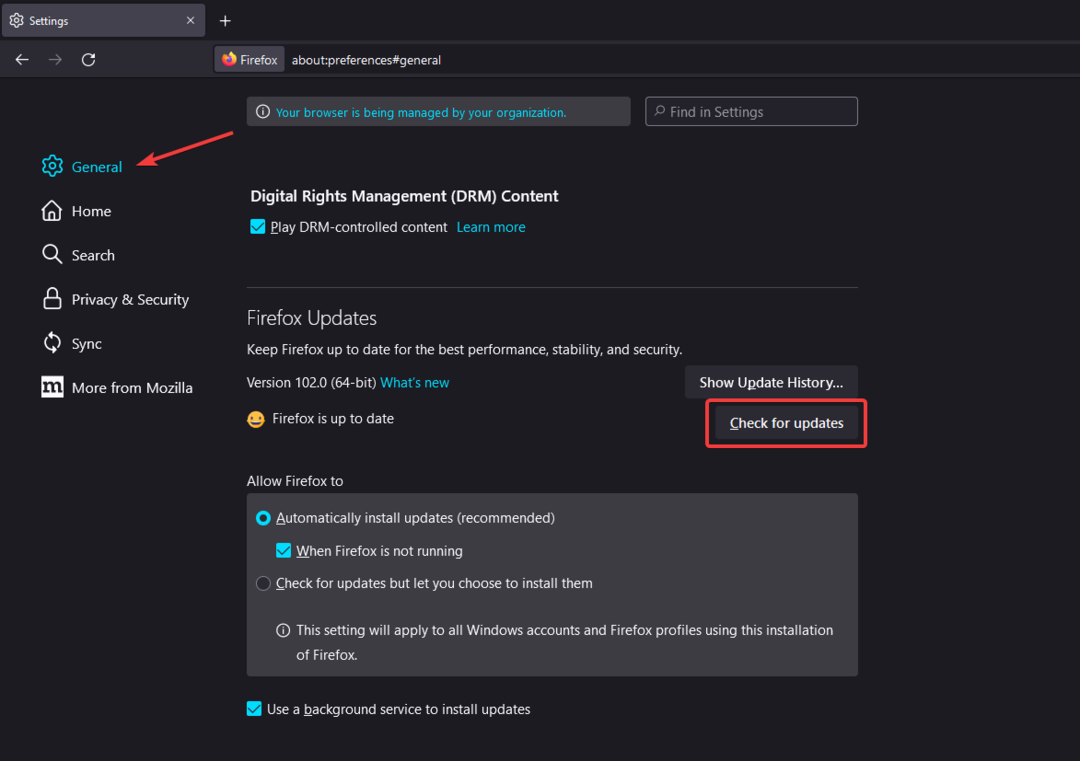
- Effectuez toutes les mises à jour requises.
Pour éviter tout problème ou bogue lors de la navigation dans Firefox, assurez-vous de le tenir à jour. Il est recommandé d'autoriser Firefox à installer automatiquement les mises à jour afin que vous n'ayez pas à vous en soucier.
- Les liens ne fonctionnent pas dans Firefox: 5 façons de les corriger en 2022
- Impossible de charger XPCOM: 9 façons de le réparer dans Firefox, Tor et Windows
- Comment forcer Firefox à ouvrir des liens dans un nouvel onglet
- 3 façons de corriger Ctrl F si cela ne fonctionne pas dans Firefox [Guide 2022]
- 3 façons de réparer Outlook s'il ne fonctionne pas dans Firefox
2. Effacer les données du navigateur
- Dans Firefox, cliquez sur les trois lignes dans le coin supérieur droit et sélectionnez Réglages.
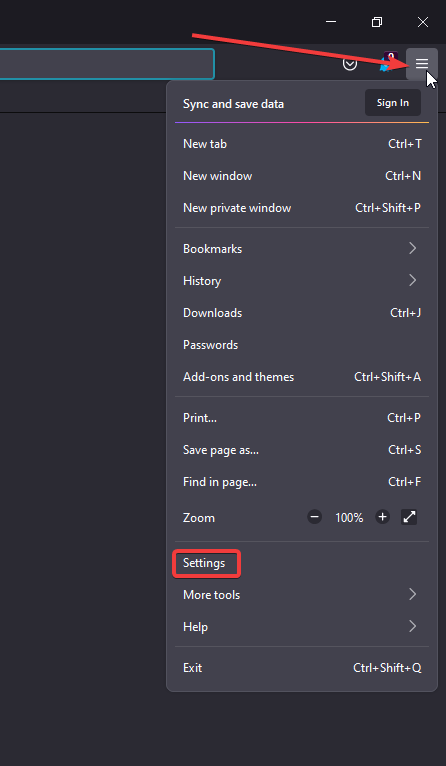
- Aller à Confidentialité et sécurité et sous Cookies et données du site sélectionner Effacer les données.
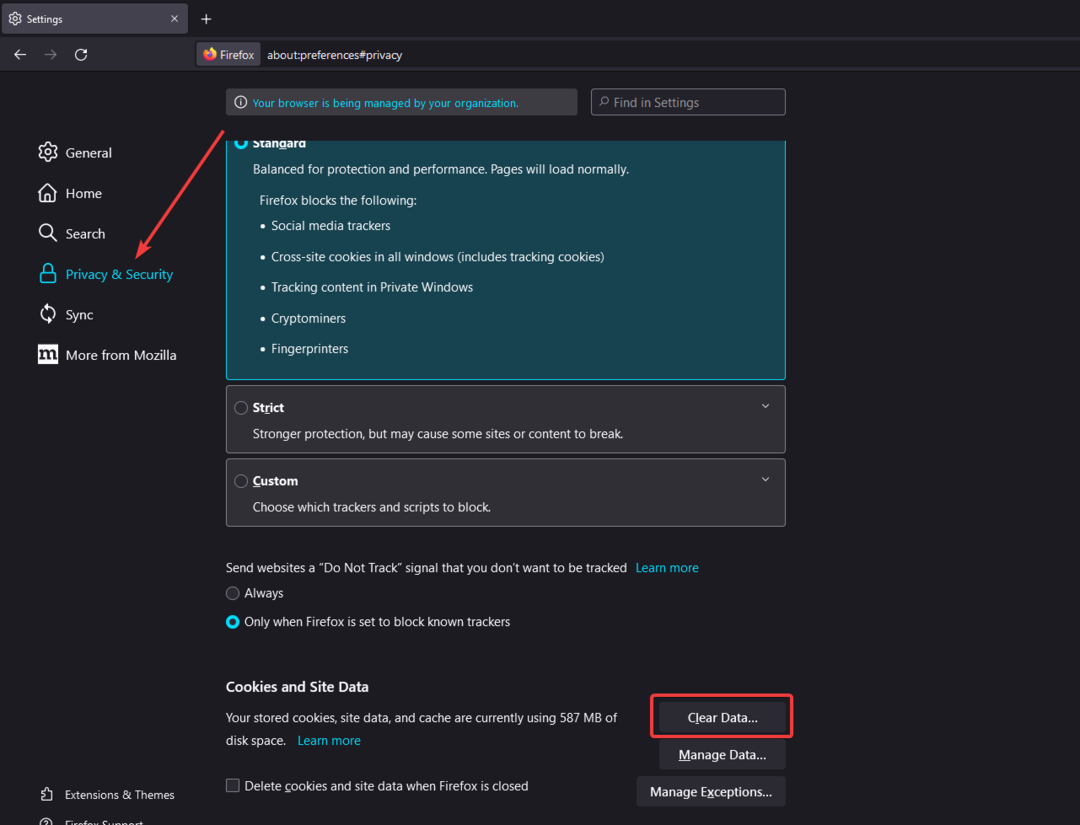
- Cochez la case à côté de Cookies et données du site et la boite par Contenu Web mis en cache.
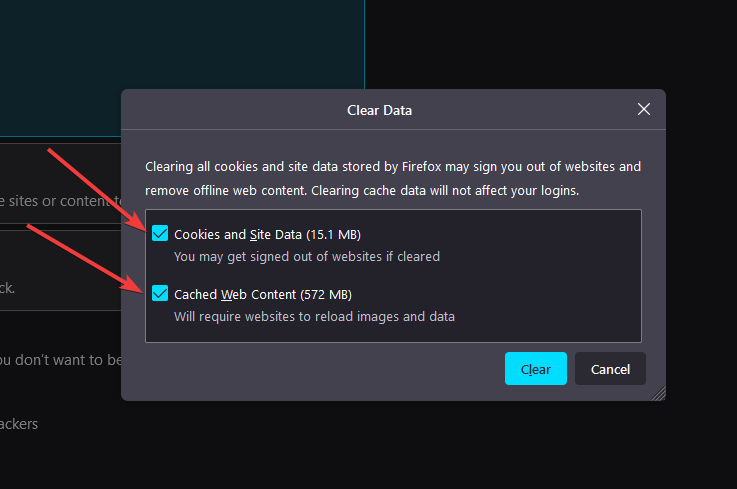
- Cliquez sur Dégager.
Si votre cache et les données de votre site sont sauvegardés, cela peut entraîner des problèmes avec des sites comme Hulu. Un bon indicateur du moment où il est temps de vider le cache est le moment où Hulu ne chargera pas la page d'accueil.
3. Désactiver les extensions
- Dans Firefox, cliquez sur les trois lignes dans le coin supérieur droit et sélectionnez Modules complémentaires et thèmes.
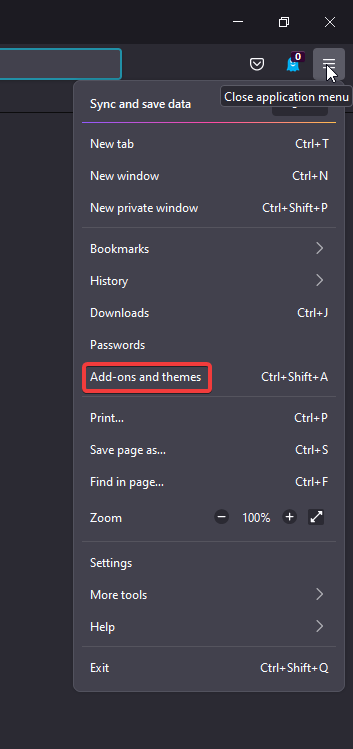
- Aller à Rallonges et passer par et désactiver vos add-ons installés.
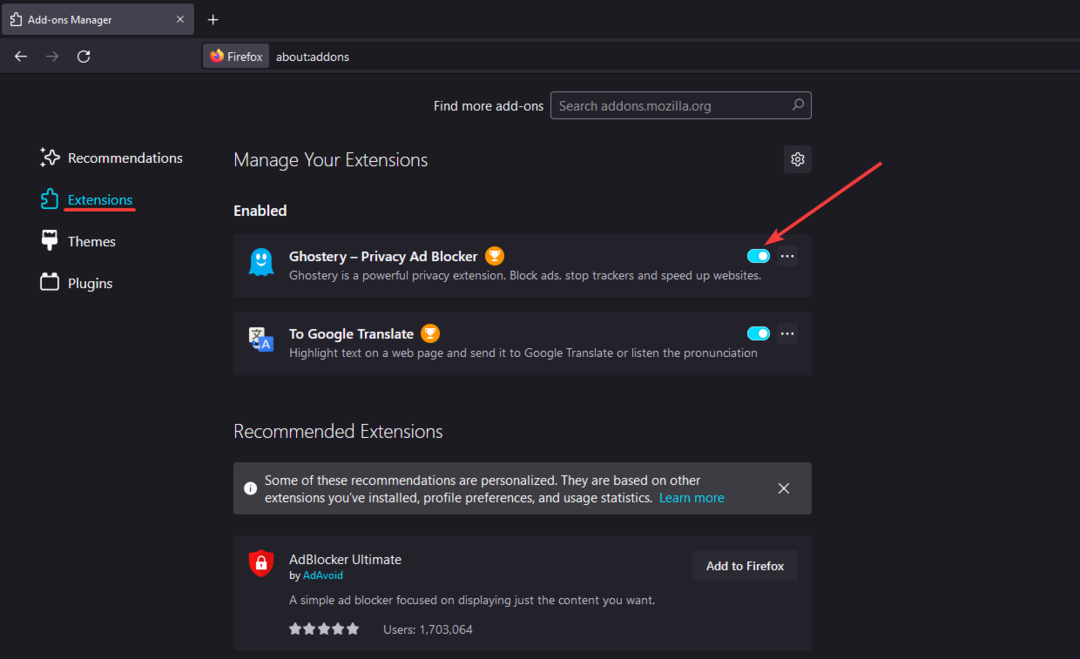
- Redémarrez votre navigateur.
Habituellement, les extensions de bloqueur de publicités peuvent causer des problèmes avec les sites Web de streaming, mais essayez de désactiver tous vos modules complémentaires installés pour voir si cela résout le problème. Étant donné que les extensions proviennent de sociétés tierces, elles peuvent ne pas être mises à jour ou être défectueuses, entraînant des problèmes survenant dans votre navigateur.
Comment résoudre les problèmes de compatibilité dans Firefox ?
- Clique sur le Commencer menu et recherchez Firefox.
- Faites un clic droit et sélectionnez Lieu de fichier ouvert.
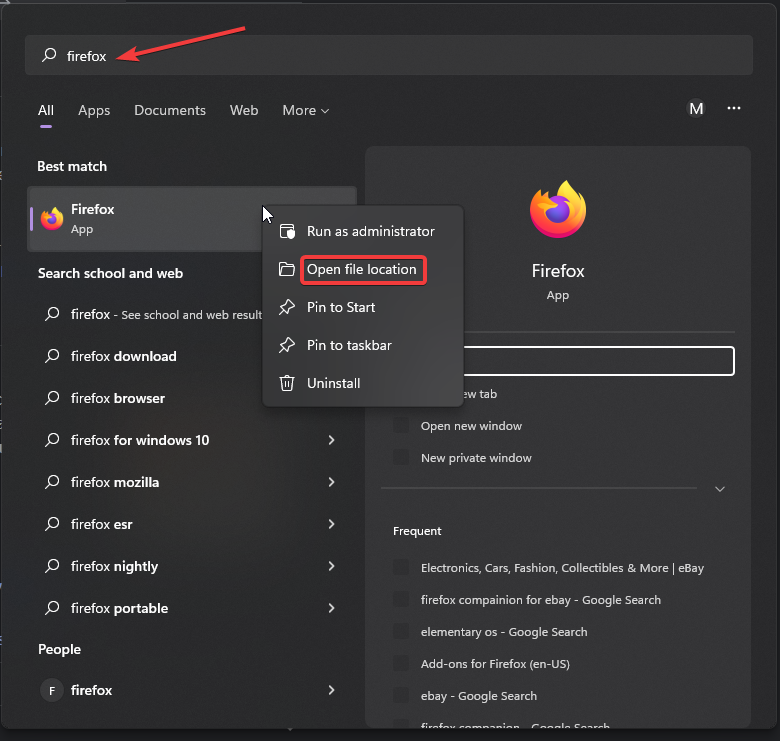
- Sélectionner Firefox et faites un clic droit puis cliquez Propriétés.
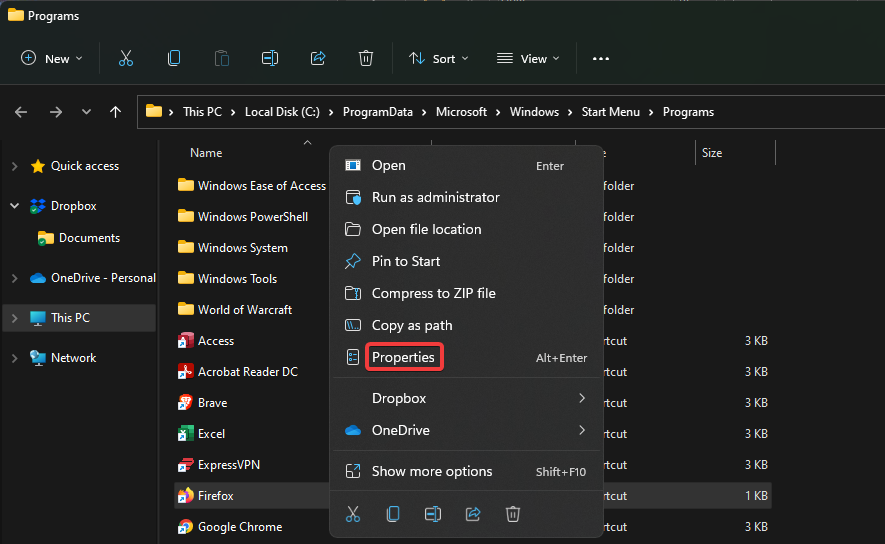
- En dessous de Compatibilité, sélectionner Exécuter l'utilitaire de résolution des problèmes de compatibilité.
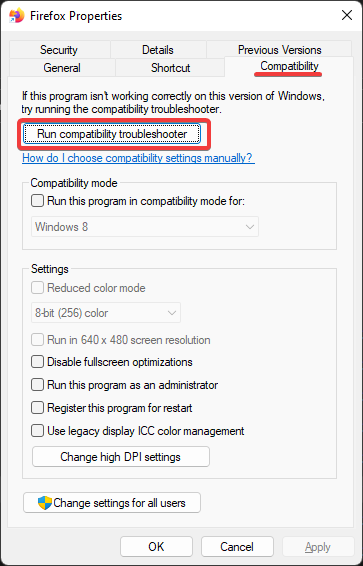
Si vous rencontrez des problèmes de compatibilité dans Firefox, l'exécution de l'outil de dépannage révélera tous les problèmes qui doivent être résolus. Assurez-vous également que le mode de compatibilité n'est pas activé pour fonctionner sous Windows 8.
Nous espérons que l'une des solutions ci-dessus a aidé à résoudre tous les problèmes avec Hulu ne fonctionnant pas dans Firefox. Assurez-vous de nous indiquer quelle étape a fonctionné pour vous ou si vous avez une solution qui n'est pas répertoriée ci-dessus.
 Vous avez toujours des problèmes ?Corrigez-les avec cet outil :
Vous avez toujours des problèmes ?Corrigez-les avec cet outil :
- Téléchargez cet outil de réparation de PC noté Excellent sur TrustPilot.com (le téléchargement commence sur cette page).
- Cliquez sur Lancer l'analyse pour trouver les problèmes Windows qui pourraient causer des problèmes au PC.
- Cliquez sur Tout réparer pour résoudre les problèmes avec les technologies brevetées (Remise exclusive pour nos lecteurs).
Restoro a été téléchargé par 0 lecteurs ce mois-ci.

![[Résolu] CORRECTIF: Firefox empêchait le site d'ouvrir une fenêtre pop-up](/f/0a54440466d2f44bd77bb601d59882f9.jpg?width=300&height=460)
